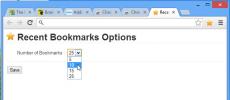כיצד להשבית קיצור מקשים של Chrome
כרום, כמו כל דפדפן אחר, כולל קיצורי מקשים לתכונות נפוצות. קיצור המקשים Ctrl + D מאפשר לך לסמן את הדף הנוכחי, Ctrl + H פותח את דף ההיסטוריה, Ctrl + J פותח הורדות וכו '. לא ניתן לגשת לכל הדפים דרך קיצור מקשים, כלומר Chrome אינו מונופול יותר מדי מהם. עם זאת, אתה יכול להשבית קיצור מקשים של Chrome אם אתה מוצא שהוא חודר או שהוא מפריע לאפליקציית אינטרנט שאתה משתמש בה. הנה איך.
השבת את קיצור המקשים של Chrome
כדי להשבית קיצור דרך במקלדת ב- Chrome, עליכם להתקין תוסף בשם מקשי קיצור. הרחבה יכולה הגדר קיצורי דרך חדשים ב- Chrome אך חשוב מכך הוא יכול להשבית כל קיצור דרך שאתה רוצה.
לאחר התקנת התוסף, לחץ על הסמל שלו ובחר אפשרויות מתפריט ההקשר. בחלון האפשרויות של התוסף, לחץ על כפתור הוסף.

בשדה קיצור הדרך למקלדת, הזן את קיצור הדרך למקלדת Chrome שברצונך להשבית. לדוגמה, אם ברצונך להשבית את קיצור המקשים Ctrl + D שמסמן את הלשונית הנוכחית, הזן את זה בשדה זה. בשדה התנהגות, פתח את התפריט הנפתח וגלול ברשימת האפשרויות עד שתמצא את אחר קטע. תחת סעיף זה, קיימת אפשרות בשם 'אל תעשה כלום'. בחר בזה. עם קיצור מקשים של Chrome, בחירת אפשרות זו תגיע עם אזהרה.
התוסף אומר לך כי קיצור המקשים יושבת בכל הדפים למעט הדפים הפנימיים של Chrome. זה כולל את דף הכרטיסיות החדש, דף ההיסטוריה, דף ההורדות וכו '. עם זאת, עבור כל שאר הדפים, קיצור המקשים יושבת.

לחץ על שמור ובקר בכל אתר שבחרת. כל עוד אינך נמצא בדף פנימי של Chrome, קיצור הדרך למקלדת כבר לא יעבוד. אתה יכול להשתמש בתוסף זה כדי להשבית קיצורי מקשים רבים ככל שתרצה.
מדוע זה לא עובד עבור דפי Chrome פנימיים, זה לא מגבלה של התוסף. זה קשור לכרום. Chrome אינו מאפשר הרחבות לפעול בדף הפנימי שלה כאמצעי אבטחה. אם מותר להרחיב הרחבות בדף פנימי, והתברר כי זו הייתה זדונית, לא רק שהיא יכולה לחטוף את הדפדפן שלך, היא גם יכולה למנוע ממך לאפס את הדפדפן. לכן יש צורך למנוע הרחבות לפעול בדפים פנימיים וכתוצאה מכך מגבלות אלה.
גם אם היית מתקין תוסף שיכול לשנות את דף הכרטיסיות החדש, התוסף עדיין לא יעבוד בדף הכרטיסייה החדש.
לְחַפֵּשׂ
הודעות האחרונות
כיצד גוגל עובדת כעת ב- Chrome וכיצד להפעיל או להשבית את זה
Google Now הוא ללא ספק אחד משירותי איסוף המידע האישי הטוב ביותר שרא...
גוזז האינטרנט Evernote ל- Chrome מקבל ממשק משתמש חדש, אפשרויות גזירה ושיתוף
אם אתה משתמש מושבע באפליקציית האינטרנט Clipper של Evernote, היום מב...
צפה בסימניות אחרונות שמוינו לפי תאריך ושעה ב- Google Chrome
ניתן לחלק את הסימניות לשני סוגים: אלו עבור אתרים שאליהם תרצה לחזור ...